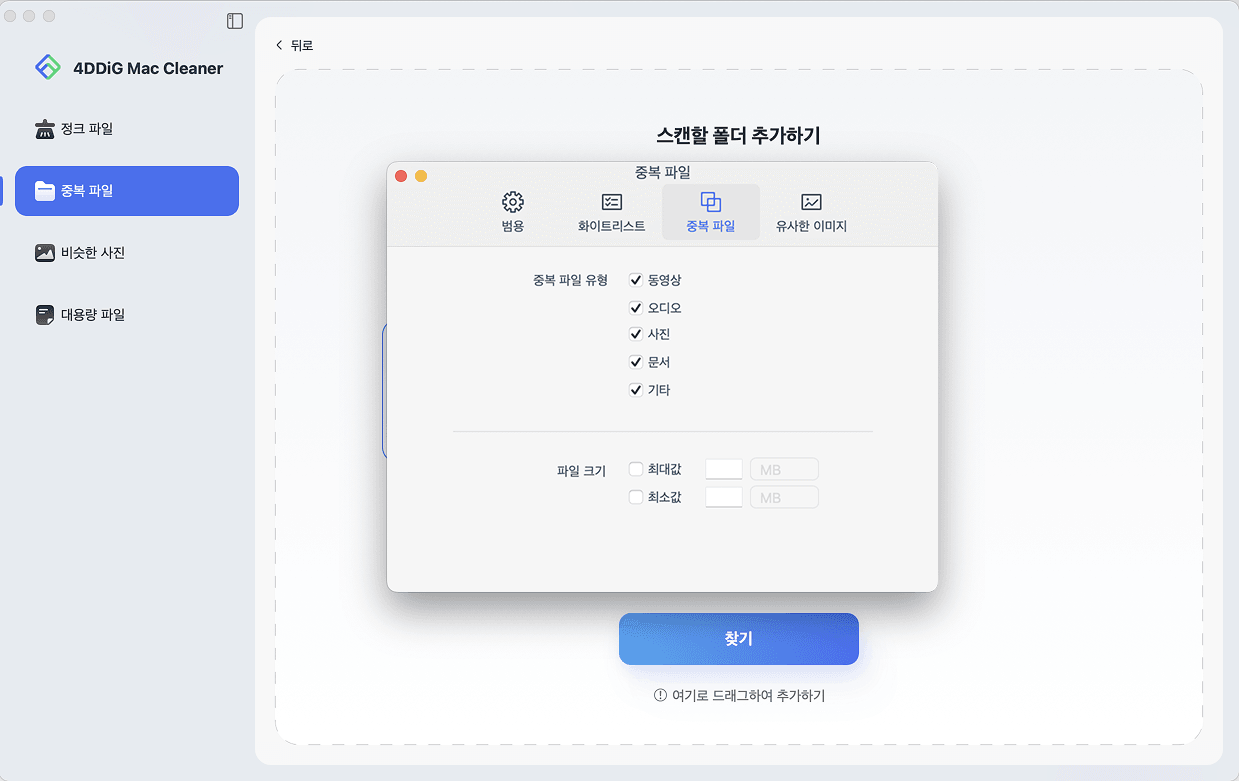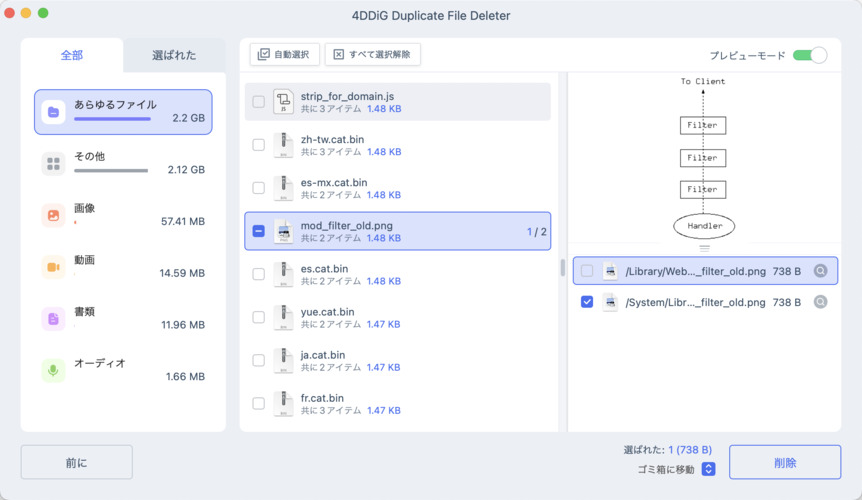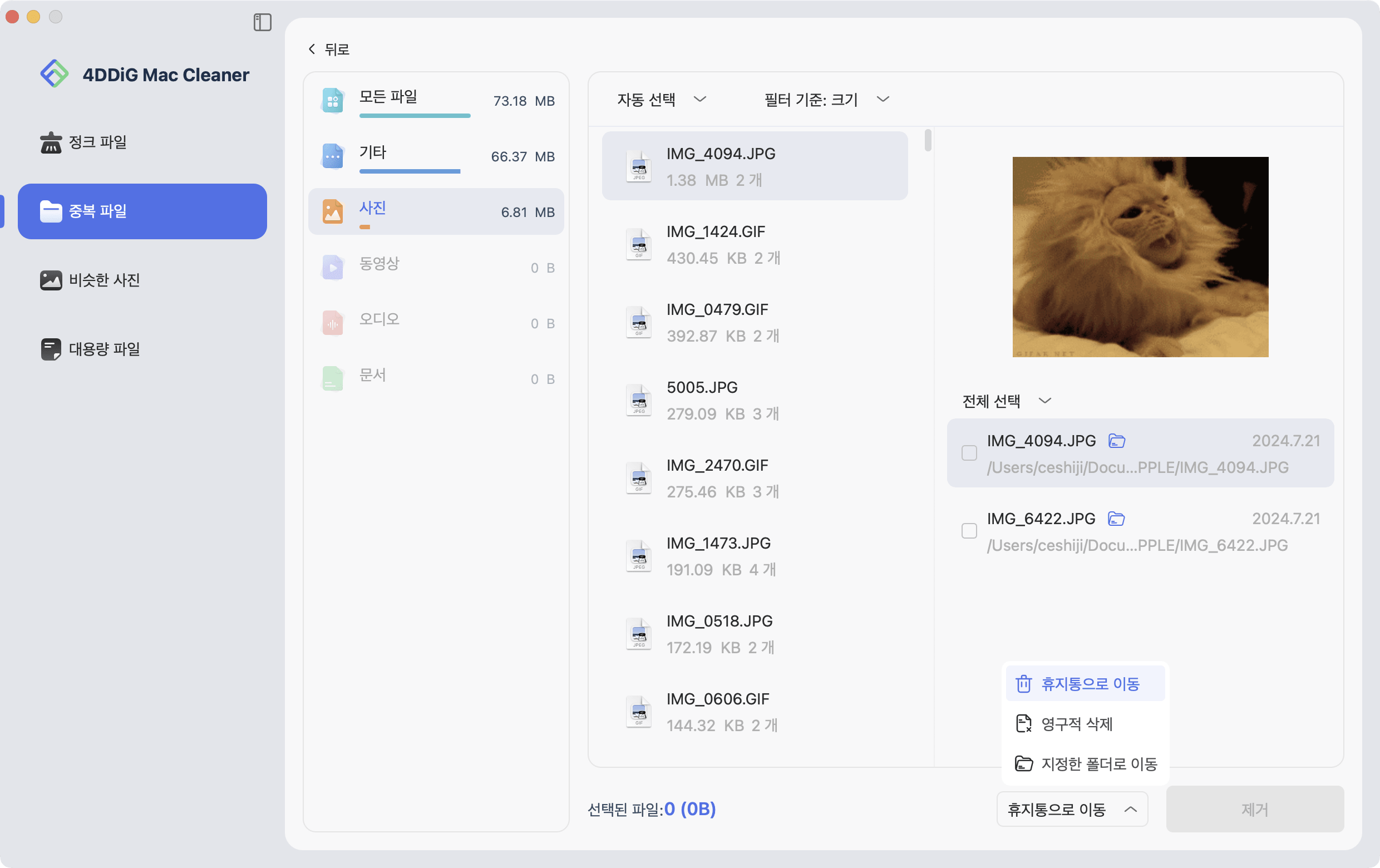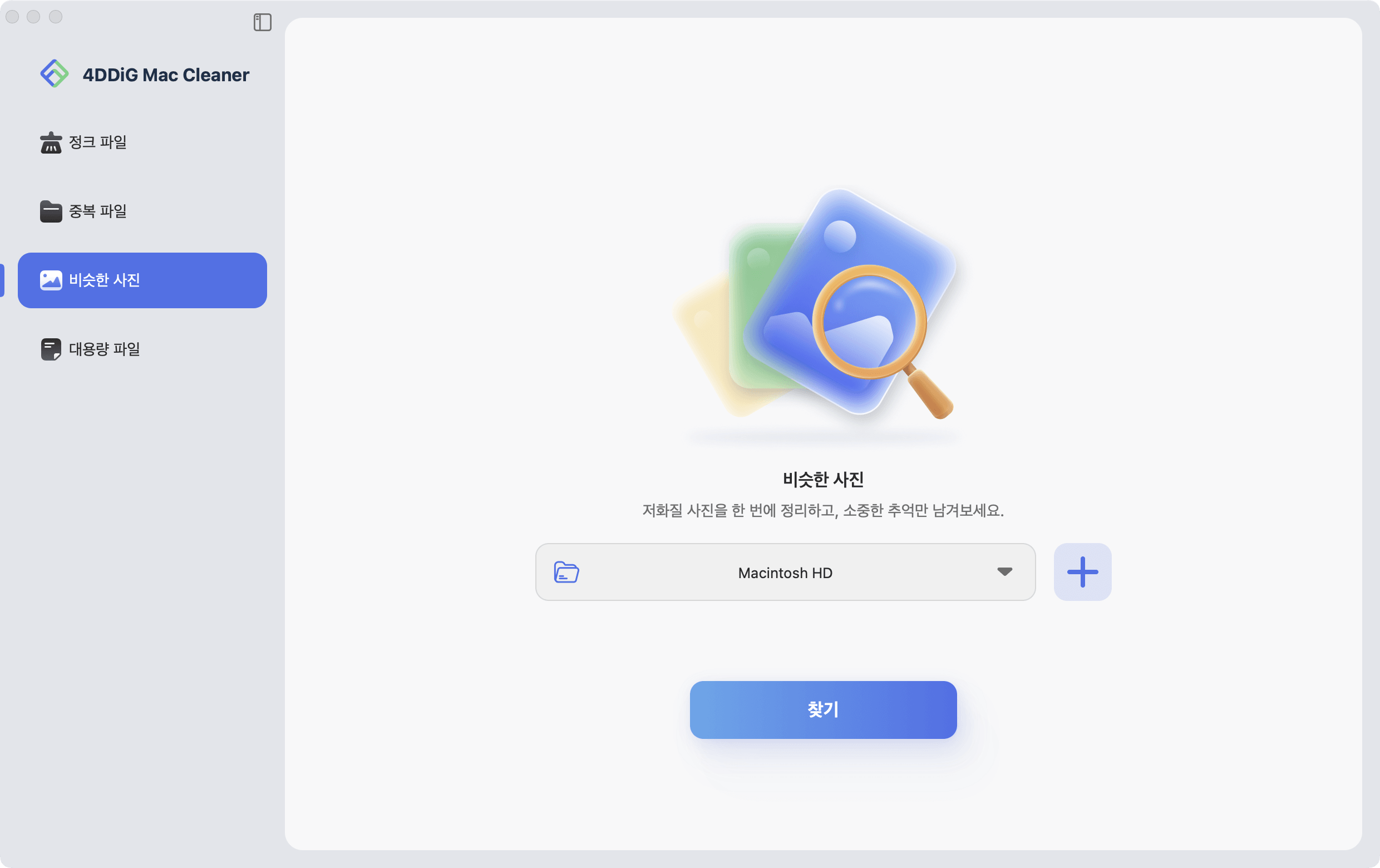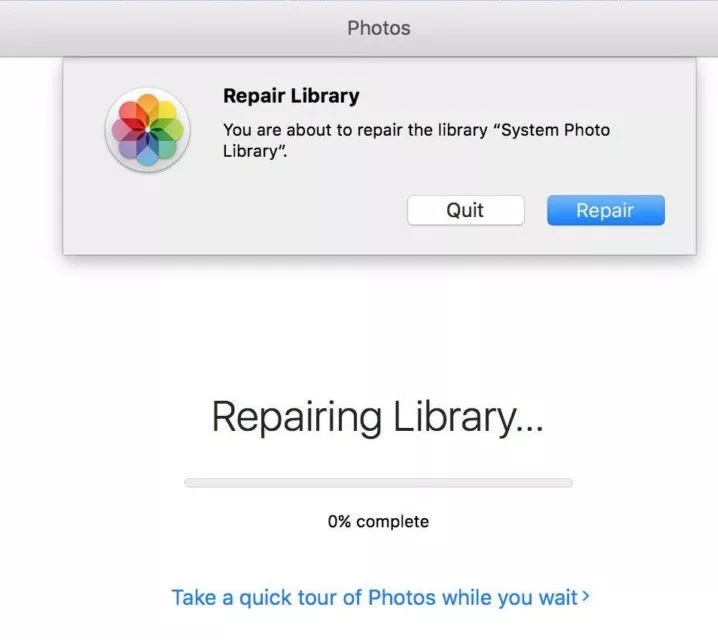요즘은 iPhone이나 Android 등, 스마트폰으로 사진을 간단히 찍을 수 있게 되었습니다. 또, 일안 리플렉스 카메라 등, 고성능 카메라로 사진 촬영을 취미로 하고 있는 분도 있을지 모르죠. 이번에는, macOS에서 맥북 사진 정리 방법 및 맥 사진 관리 프로그램에 대해 설명해 드리겠습니다.
방법 1: macOS Ventura의 "중복 항목" 기능을 사용해 중복 사진 및 맥 중복 파일 정리하기
macOS Ventura의 사진 앱에는 중복 항목 기능이 있습니다.
-
Mac의 "사진" 애플리케이션에서, 사이드바에 "중복 항목"이라는 항목을 선택합니다.
-
몇 개의 이미지가 중복되어 있는지가 표시되므로, 중복을 없애고 싶은 이미지는 "x개의 항목 병합"을 선택합니다. 이렇게 하면 라이브러리 안에는 하나의 이미지만 남습니다.
-
여기서 삭제한 이미지는 "최근 삭제한 항목"에 남아 있으므로, 만약 잘못 지웠다고 생각되면 복원해 주세요. 완전히 불필요하다고 생각되면 완전히 삭제해 주세요.

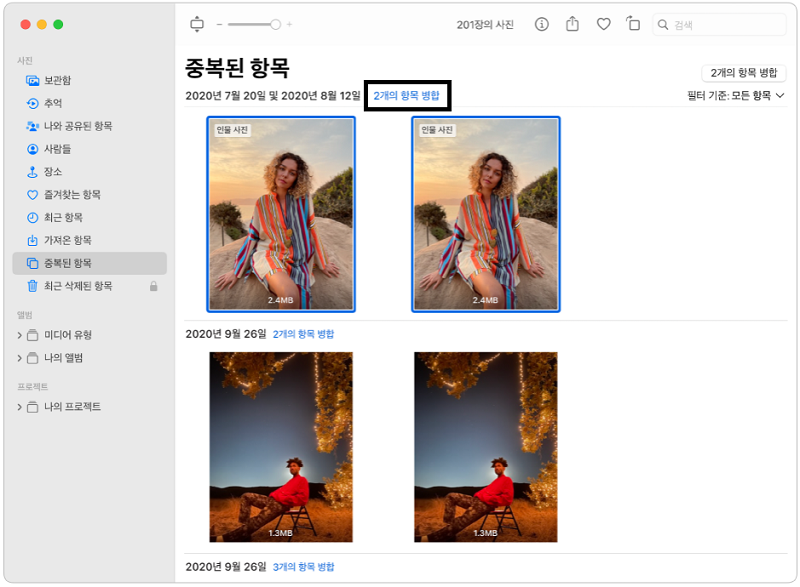
방법 2: Mac의 사진 라이브러리를 통합해 사진 정리하기
사진 정리에 대해 중복 삭제 이야기를 했습니다만, 이번에는 여러 앨범을 하나로 합치는 방법을 설명합니다. 옛날 컴퓨터에서 사진을 가져오거나, 여러 앱에 사진을 저장해 두면 사진이 여기저기에 흩어져 알아보기 어려워집니다. macOS에 포함된 사진 앱으로 사진을 정리하는 방법을 설명합니다.
-
사진의 "내보내기" 기능을 사용합니다. "내보내기"는 해당 라이브러리에 있는 사진을 다른 앨범에 복사해 이동할 때 사용합니다.
-
사진 앱에서, 정리하고 싶은 앨범을 선택하고, 오른쪽 클릭하거나 사진 메뉴에서 "내보내기"를 선택해 주세요. 그러면 저장 위치 지정과 파일명 규칙을 묻게 됩니다.
-
저장 위치는 이번에 정리할 때 새로운 앨범·폴더를 작성해 주세요. 파일명은 원하는 것을 선택해 주세요.
-
"원본 내보내기"를 선택하는 것을 권장합니다. 그렇지 않으면 편집 후의 것이 되어 버려, 사진에 따라서는 트리밍하거나 화질을 조정한 것만 남게 됩니다.
-
여러 라이브러리에 대해 같은 작업을 수행합니다.
-
최종적으로는, 새로운 폴더에 모든 라이브러리의 이미지가 모이므로, 거기서 중복된 사진을 삭제하거나, 미리보기를 보면서 불필요한 이미지를 삭제해 정리합니다.

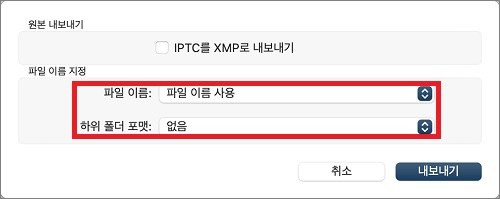
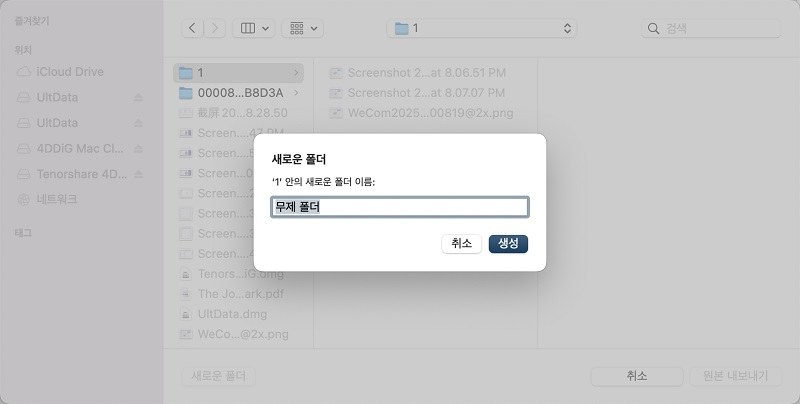

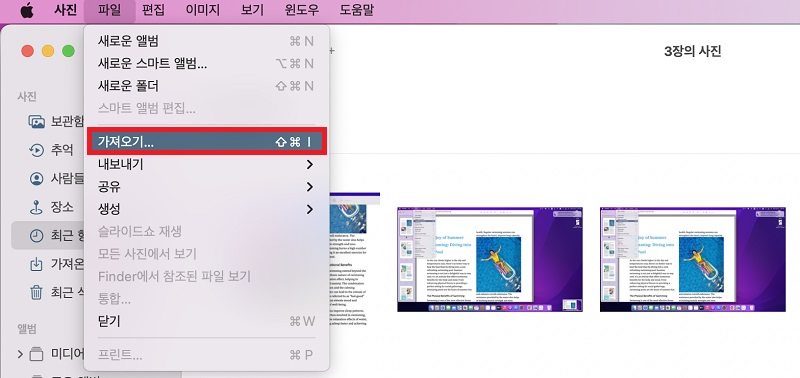
방법 3: 중복된 사진을 삭제해 Mac의 사진 정리하기
여기까지 macOS의 표준 기능을 사용해 사진을 정리하는 방법을 설명했습니다만, 이론은 알겠지만 수가 너무 많으면 힘듭니다. 더 직관적으로 조작할 수 있는 좋은 방법은 없을까요? 맥북 사진 정리 어플인 Tenorshare Cleamio를 사용하면 중복된 파일을 바로 찾아 삭제할 수 있습니다.
- 짧은 시간에 다양한 파일 형식의 중복 파일을 신속히 찾아냅니다.
- 이미지나 동영상 등 다양한 형식의 무료 파일 미리보기 기능이 있습니다.
- 무료판에서는 15개의 중복 파일을 삭제할 수 있습니다.
- Windows와 macOS 10.11 이후를 지원합니다.
- 내부 스토리지뿐만 아니라 외장 USB나 HDD 등 모든 스토리지를 스캔합니다.
- 스마트한 MD5 메시지 다이제스트 알고리즘에 의한 높은 성능과 효율성을 가지고 있습니다.
- 사용 방법은 간단하며, 멀웨어, 애드웨어, 불쾌한 팝업도 없습니다.
-
Tenorshare Cleamio를 다운로드하고 설치한 다음에 실행합니다.
-
왼쪽 메뉴에서 중복 파일 탭을 선택하고 사진을 검색할 위치로 선택합니다.

-
상단 메뉴 바에서 Tenorshare Cleamio > 환경설정 또는 설정을 클릭하여 스캔 설정을 조정할 수 있습니다. 설정 완료 후 찾기 버튼을 눌러 중복 파일 검색을 시작하세요.

-
스캔이 완료되면 중복된 사진을 표시됩니다.

-
자동 선택 기능을 사용하면 오래된 파일 또는 가장 큰 파일을 자동으로 선택해 빠르게 정리할 수 있습니다. 모든 불필요한 사진을 선택한 후 지금 제거하기를 클릭하면 맥 중복 사진 삭제를 빠르게 할 수 있습니다.

정리
표준으로 탑재된 기능을 사용해 사진 정리를 하는 것도 가능하지만, 많은 양을 처리하려면 역시 툴이 있으면 편리합니다. Tenorshare Cleamio는 파일의 중복을 삭제하는 툴이지만, 물론 사진 파일에도 사용할 수 있습니다. 가능한 한 간단히 중복된 사진을 정리해, 스토리지 용량을 유지해 보시는건 어떤가요?